8 Cara Mengganti Warna Baju Di Foto Online Tanpa Aplikasi
Kamu lelah gonta ganti baju pada saat foto shoot? Tenang dan mari baca cara mengganti warna baju di foto tanpa bantuan aplikasi. Jadi baju kamu bisa kelihatan sudah berganti padahal sebenarnya tidak. Sangat menarik bukan mengetahui cara ini?
Jika kamu sudah penasaran maka inilah cara mengganti warna baju di foto tanpa bantuan aplikasi
Cara Mengganti Warna Baju Di Foto

Foto dengan warna baju yang itu-itu saja tentu membosankan dan pasti menambah kesan yang kurang menarik dengan foto tersebut. Padahal kita tentu sudah ber pose dengan maksimal bukan?. Nah, saat ini telah hadir cara mengganti warna baju di foto tanpa perlu menggunakan aplikasi.
Jadi kamu bisa edit warna baju, celana hingga warna sepatu sepuasnya tanpa perlu unduh atau download aplikasi editing di playstore atau appstore sobat. Dan tanpa berlama-lama lagi, inilah cara mengganti warna baju di foto atau gambar lainnya.
1. Photopea
Photopea adalah situs editing foto yang memiliki segudang fitur menarik untuk mengubah apapun yang ada di dalam foto atau gambar termasuk mengubah warna baju, kulit, rambut dan lainnya. Selain lengkap, penggunaan situs ini juga cukup mudah. Namun sebelum menuju ke cara penggunaannya, ada baiknya kamu kunjungi terlebih dahulu website photopea atau klik link nya disini
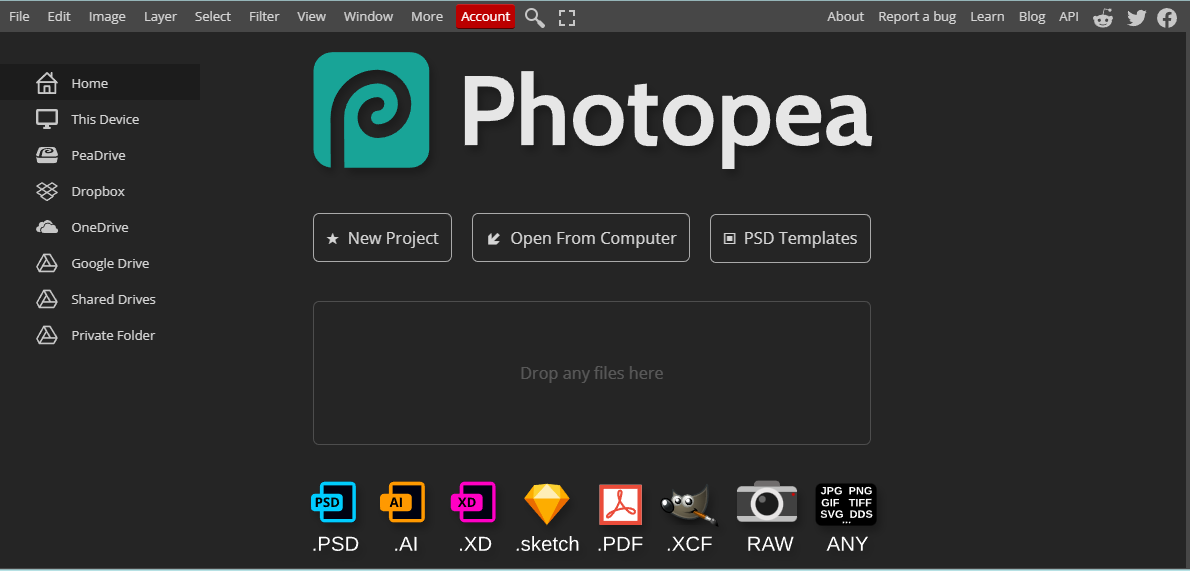
Setelah itu barulah kamu lakukan proses editing warna baju di foto kamu melalui urutan cara berikut ini
- Pada halaman awal photopea klik open from computer
- Tentukan foto mana yang akan kamu edit dan open
- Pergi ke menu layer dan pilih duplicate layer
- Klik fitur magic wand dan klik kiri pada baju di foto maka otomatis akan muncul garis patah-patah seperti gambar dibawah ini
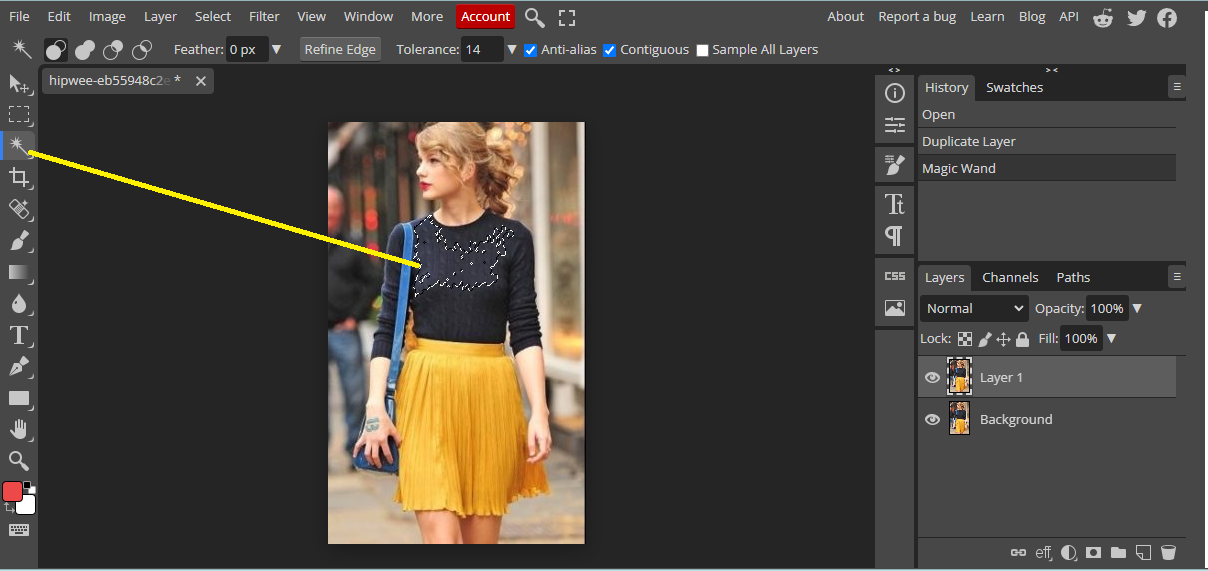
- Lalu tekan keyboard shift dan tombol klik kiri mouse di bagian baju yang ingin kamu ganti warna nya. Jangan lepaskan sebelum semua bagian baju terpenuhi dengan garis putus-putus seperti gambar dibawah ini
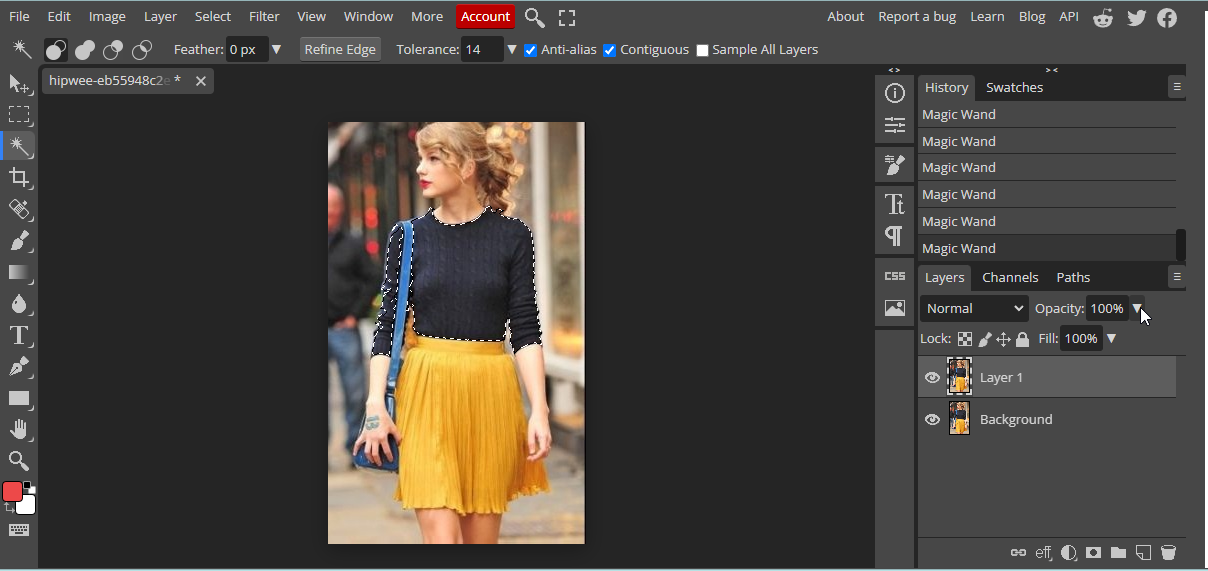
- Silahkan kamu pilih warna baju yang kamu inginkan terlebih dahulu
- Kemudian klik fitur brush tool dan penuhi seluruh warna di area baju yang ingin diganti warnanya.
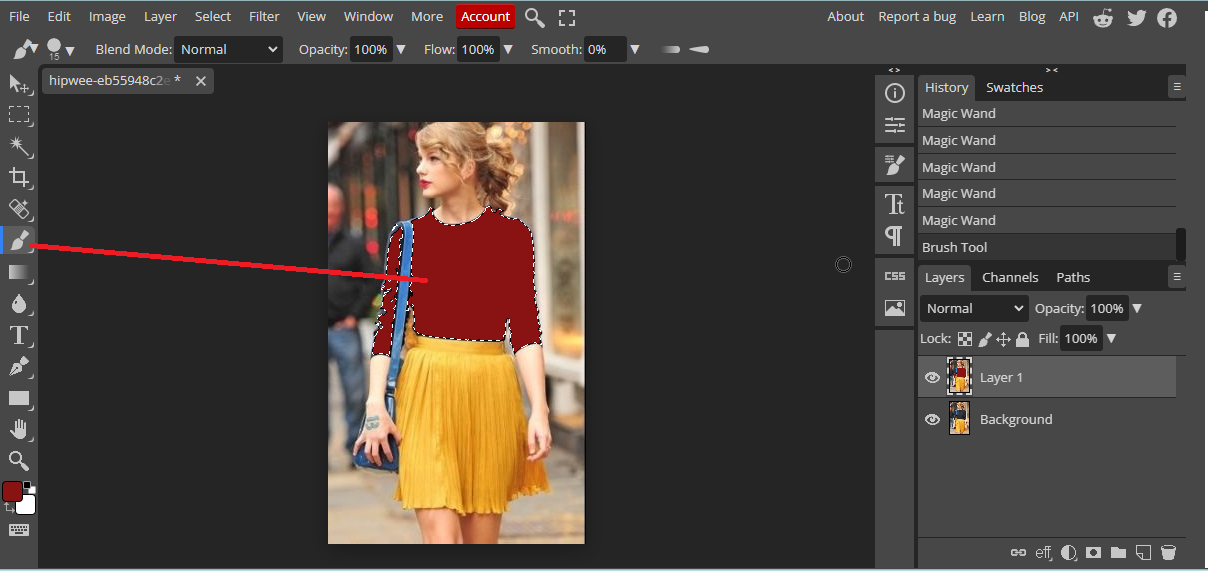
- Klik opacity dan fill untuk mengatur tingkat kecerahan warna baju pada gambar
- Terakhir pilih menu file > export as JPG dan simpan file
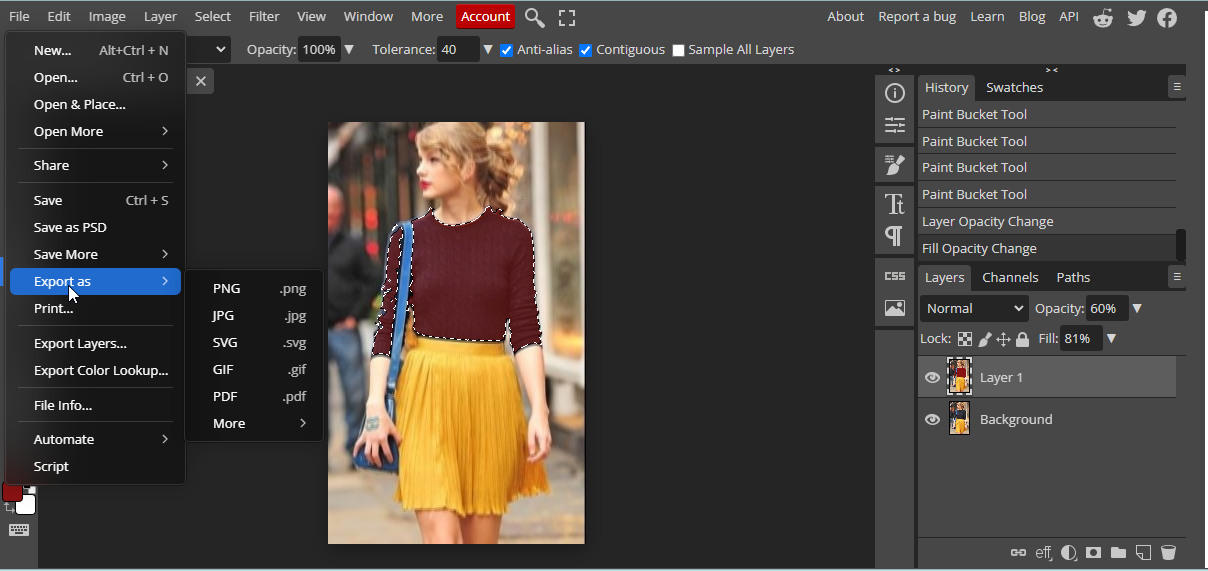
Silahkan kamu cek hasilnya di file penyimpanan komputer, laptop, atau ponsel kamu ya. Jika kamu merasa tidak sesuai maka kamu bisa lakukan cara mengganti warna baju di foto pada urutan berikutnya.
2. Pixlr
Cara mengganti warna baju di foto menggunakan situs pixlr jauh berbeda ketika kamu menggunakan situs photopea ya sobat. Alasannya karena pengubahan warna baju melalui situs pixlr tidak memiliki garis putus-putus seperti photopea. Sehingga kemungkinan besar warna bisa keluar dari garis foto baju kamu. Jadi usahakan kamu melakukan perubahan warna baju di foto kamu dengan hati-hati ya sobat.
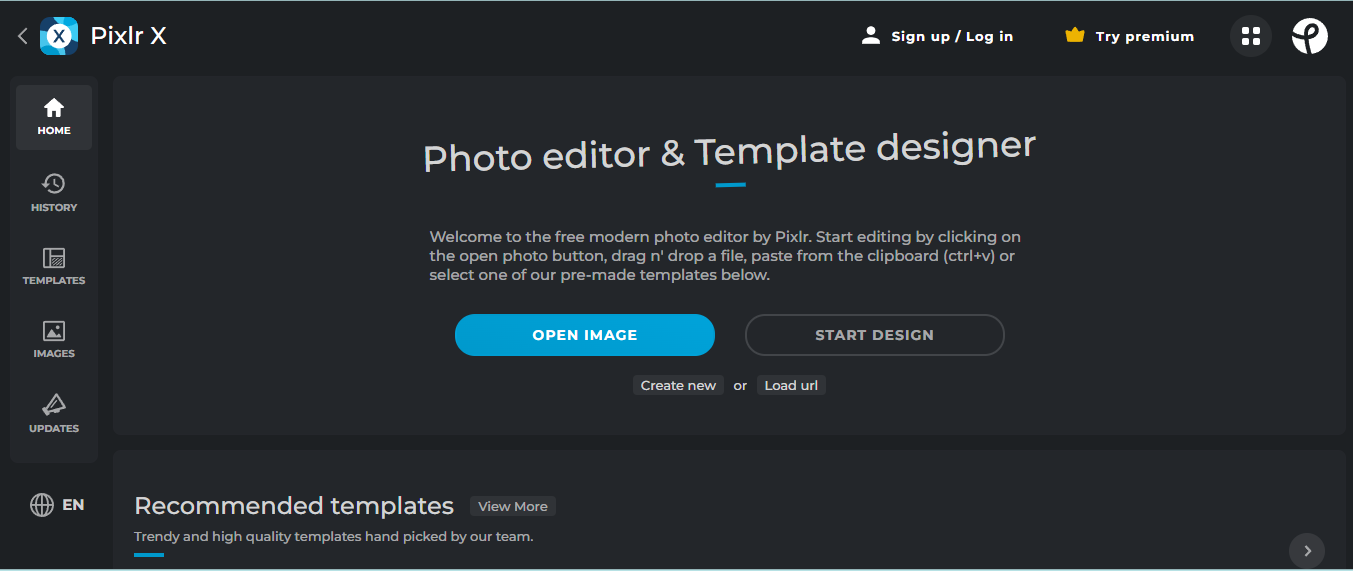
Inilah cara mengganti warna baju di foto menggunakan situs pixlr
- Buka situs pixlr dengan klik disini
- Klik kolom open image
- Pilih foto di penyimpanan dan klik open
- Klik fitur draw pada list fitur editing di sebelah kiri seperti gambar dibawah ini
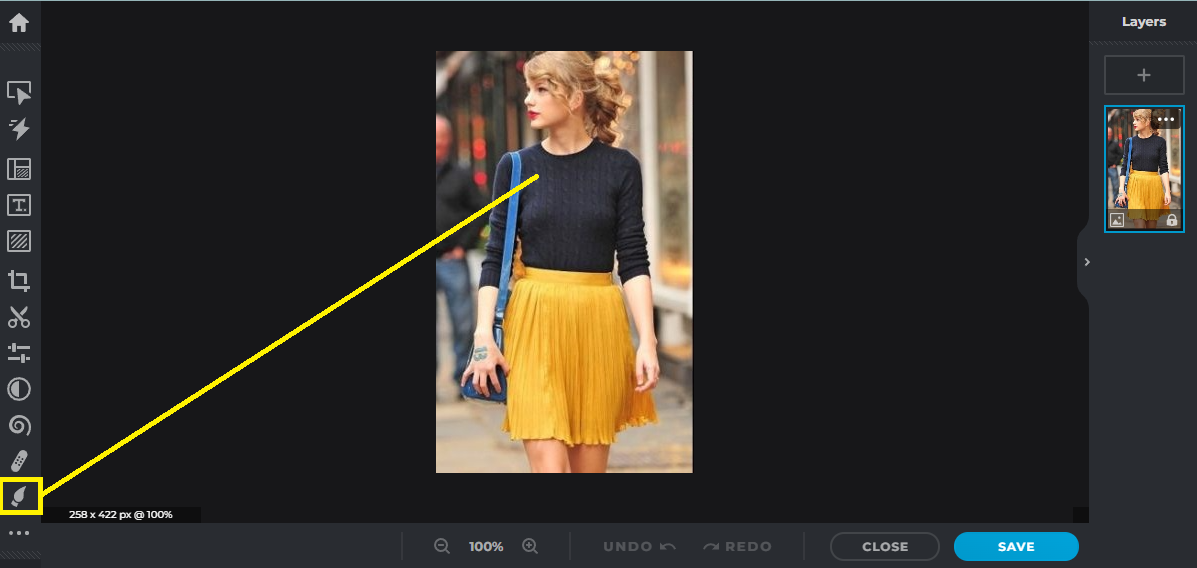
- Pilih opsi color dan klik warna yang kamu inginkan
- Sebelum memberi warna pada baju, lebih baik kamu atur size (ukuran) brush pewarnaan yang akan digunakan agar pengaplikasian warna bisa berjalan dengan bagus.
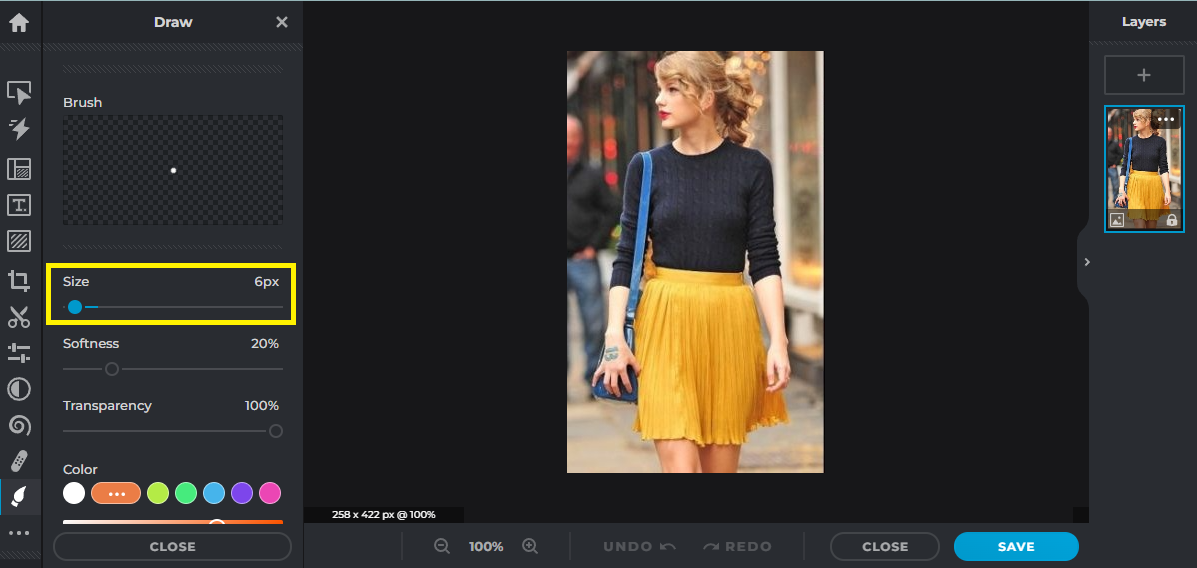
- Mulai dengan mewarnai baju secara perlahan ya sobat. Jangan terburu-buru supaya hasilnya maksimal
- Klik save jika sudah selesai
Tutorial atau cara lainnya : 9 Cara Menggabungkan 2 Foto Menjadi 1 Tanpa Aplikasi
3. Photoshop
Photoshop merupakan salah satu situs atau web editing yang sangat terkenal. Sama halnya dengan situs canva, jadi jika kalian mengenal canva maka tentu kalian tidak asing lagi dengan website editing photoshop . Selain itu, photoshop juga memiliki fitur edit yang sangat banyak tak heran banyak orang menganggap situs ini adalah situs lukis foto. Baiklah, berikut cara mengganti warna baju di foto menggunakan situs canva.
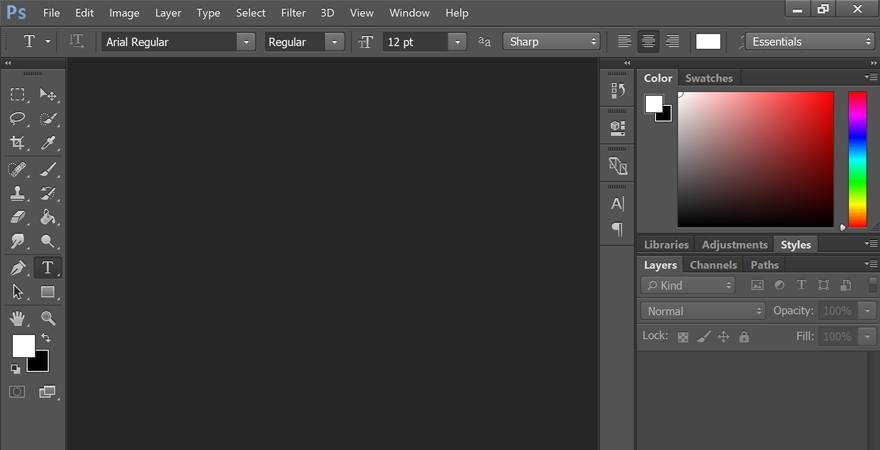
- Kunjungi situs photoshop di adobe.com
- Gunakan email atau layanan lainnya untuk login
- Klik Ijinkan akses penyimpanan dalam penggunaan photoshop
- Masukkan foto dengan klik file>open>dan open foto
- Tekan Ctrl+G untuk memisahkan foto dengan background
- Pilih quick selection tool di menu fitur edit photoshop
- Tekan keyboard shift dan tombol kiri mouse secara bersamaan di seluruh area baju
- Klik color dan tetapkan warna
- Setelah selesai pilih save
Perbedaan cara mengganti warna baju di foto menggunakan photoshop hanya terletak pada cara memisahkan foto asli dengan background. Jika pada aplikasi photopea dan pixlr menggunakan menu duplicate layer nah pada photoshop langsung menggunakan Ctrl+G. Jadi kamu hanya memilih saja cara mana yang akan kamu pakai.
Keuntungan menggunakan situs edit foto online
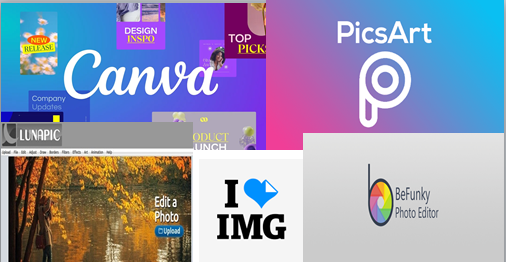
Cara mengganti warna baju di foto menggunakan situs edit foto online tentu memberikan keuntungan buat teman-teman di rumah.
1.Menghemat waktu
Jika teman-teman melakukan edit foto menggunakan situs online maka waktu editing yang kalian butuhkan hanya sedikit karena kalian cukup hanya membuka situs edit foto online melalui pencarian google tanpa perlu install aplikasi edit foto lagi. Jadi waktu install aplikasi foto bisa kalian gunakan langsung untuk masuk ke situs online di web.
2. Mudah digunakan
Cukup dengan mengunjungi situs edit foto online maka kalian sudah dapat melakukan editing foto. Tetapi jika kalian belum pernah menggunakan situs edit foto online sebelumnya maka kalian hanya perlu mencari cara-cara nya melalui youtube, halaman blog atau kalian bisa langsung belajar secara otodidak karena menu-menu yang tersedia pada setiap web edit foto online cukup sederhana ya guys.
3. Bisa diakses dimana saja
Semua situs edit foto online bisa kalian akses atau gunakan dimana saja termasuk di ponsel pintar kalian ya sobat. Jadi cukup sediakan kuota internet yang cukup maka kalian sudah dapat menggunakan semua situs edit foto secara online.
4. Gratis
Hampir semua situs edit foto online bisa digunakan secara gratis ya sobat. Walaupun memang ada beberapa yang hanya bisa digunakan jika kita berlangganan namun kalian tidak akan merasa rugi karena kualitas nya pasti sesuai dengan harga yang harus dibayarkan ya sobat.
5. Tidak perlu ponsel spesifikasi tinggi
Semua merek ponsel baik android maupun Iphone tentu bisa menggunakan situs edit online ya sobat. Hal ini dikarenakan kalian hanya cukup akses situs ini melalui web atau pencarian google saja jadi aman dan semua ponsel bisa melakukannya.
Penutup

| Situs Edit Warna Baju Secara Online | Deskripsi |
|---|---|
| Canva | Situs desain grafis yang dapat mengedit warna baju dan berbagai elemen desain lainnya secara online |
| Fotor | Situs pengeditan foto online yang menyediakan fitur mengubah warna pada foto termasuk baju |
| Lunapic | Situs pengeditan foto online yang menyediakan fitur mengubah warna pada foto termasuk baju |
| Adobe Color | Situs pengaturan warna yang dapat membantu dalam memilih warna yang cocok untuk baju |
| Color-hex | Situs referensi warna yang dapat membantu dalam memilih warna yang cocok untuk baju |
Bagi teman-teman yang memiliki masalah dalam mengubah warna baju, kulit, rambut di foto silahkan gunakan cara mengganti warna baju di foto dengan membaca artikel ini sampai selesai. Terimakasih untuk waktu dan kunjungannya. Salam dari mocipay.





